Jedwali la yaliyomo
Katika MS Excel, kuna utofauti mkubwa wa kutumia SUMPRODUCT na vitendaji vya INDEX na MATCH kwa pamoja. Katika makala haya, nitajaribu kuonyesha jinsi tunavyoweza kutumia kitendakazi hiki cha kiwanja kwa ufanisi chini ya idadi ya vigezo kando ya safu & safuwima.
Pakua Kitabu cha Mazoezi
Unaweza kupakua Kitabu cha Kazi cha Excel ambacho tumetumia kuandaa makala haya. Unaweza kurekebisha data & tazama matokeo mapya.
SUMPRODUCT yenye INDEX na MATCH Functions.xlsx
Utangulizi wa Majukumu: SUMPRODUCT, INDEX na MATCH yenye Mifano
Kabla ya kupata maelezo kuhusu jinsi vitendakazi hivi vitatu vyenye nguvu hufanya kazi kwa pamoja, hebu tujulishwe kwa vipengele hivi & mchakato wao wa kufanya kazi mmoja baada ya mwingine.
1. Kazi ya SUMPRODUCT
- Sintaksia:
=SUMPRODUCT(safu1,[array2],[array3],…)
- Kazi:
Hurejesha jumla ya bidhaa za safu au safu zinazolingana.
- Mfano:
Katika mkusanyiko wetu wa data, kuna orodha ya vifaa vya kompyuta vya chapa tofauti pamoja na bei za miezi 6 za kuuza kwa duka la kompyuta. Tunataka kujua bei ya jumla ya mauzo ya dawati za bidhaa zote kwa Januari pekee.
📌 Hatua:
➤ Kwanza, katika Seli F18 , tunapaswa kuandika:
=SUMPRODUCT((C5:C14=F16)*D5:D14) Hapa, safu ya visanduku C5:C14 huonyesha visanduku vya 1>Aina ya KifaaExcel
Kigezo cha 7: Kubainisha Pato Kulingana na Safu Mlalo Zote & Safu wima 1
Chini ya kigezo hiki, sasa tunaweza kutoa jumla ya bei za mauzo za Vifaa vyote kwa mwezi mmoja ( Machi ).
0> 📌 Hatua:➤ Weka fomula katika Kisanduku F20 :
=SUMPRODUCT(INDEX(D5:I14,0,MATCH(F19,D4:I4,0)))
Mchanganuo wa Mfumo
- Hapa, kipengele cha MATCH hurejesha safu_safu ya iliyochaguliwa Mwezi .
- Pato → 3 .
- INDEX kazi kisha kutafuta bei za kuuzia makutano ya safu & nguzo.
- Pato → {7560;14260;4250;12870;8110;21360;27890;9250;16000;19680} .
- Mwishowe, kazi ya SUMPRODUCT itawaongeza.
- Pato → $141,230 .
➤ Bonyeza INGIA & umemaliza. Thamani ya kurejesha itakuwa $141,230 .

Kigezo cha 8: Kutoa Thamani Kulingana na Safu Mlalo Zote & Safu wima 2
Katika sehemu hii, tutabainisha jumla ya bei ya kuuza ya vifaa vyote kwa miezi miwili- Februari & Juni .
📌 Hatua:
➤ Katika Kisanduku F21 , tunapaswa kuandika :
=SUMPRODUCT(INDEX(D5:I14,0,MATCH(F19,D4:I4,0)))+SUMPRODUCT(INDEX(D5:I14,0,MATCH(F20,D4:I4,0))) Hapa, tunatumia vipengele viwili vya SUMPRODUCT kwa kuongeza Plus(+) kati yao kwa 2 tofauti Miezi kwa Vifaa vyote .
➤ Baada ya kubonyeza ENTER , jumlabei ya kuuza itaonekana kama $263,140 .

Kigezo cha 9: Kupata Matokeo Kulingana na Safu Mlalo Zote & Safuwima Zote
Sasa tutajua jumla ya bei ya kuuza ya Vifaa vyote kwa miezi yote katika jedwali.
1>📌 Hatua:
➤ Katika Kisanduku F20 , lazima uandike:
=SUMPRODUCT(INDEX(D5:I14,0,0)) ➤ Bonyeza INGIA & utapata thamani ya matokeo kama $808,090 .
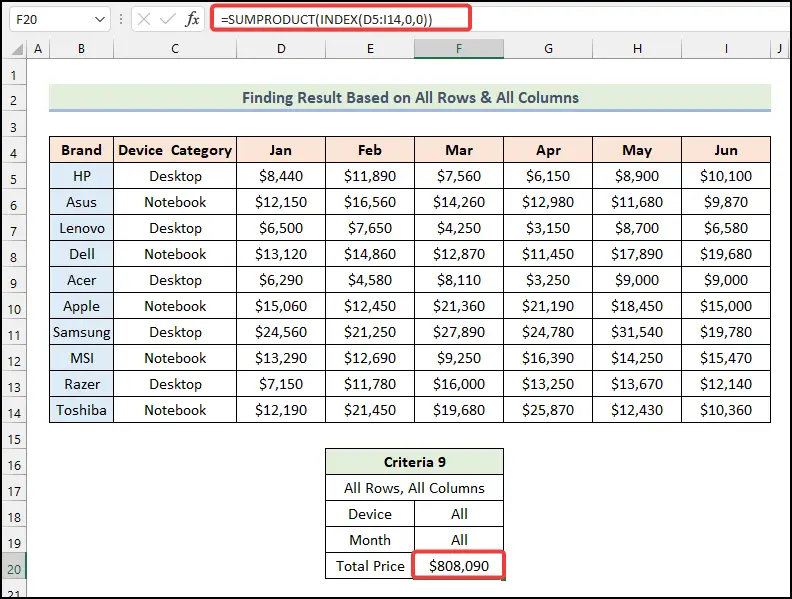
Huhitaji kutumia vitendaji vya MATCH hapa kama sisi' upya kufafanua safuwima zote & nafasi za safu mlalo kwa kuandika 0 ndani ya INDEX kitendaji.
Kigezo cha 10: Kukokotoa Jumla Kulingana na Jozi Tofauti
Katika kigezo chetu cha mwisho, tutapata bei ya jumla ya mauzo ya HP vifaa vya Aprili pamoja na Lenovo vifaa vya Juni pamoja.
📌 Hatua:
➤ Chini ya kigezo hiki, fomula yetu katika Kiini F22 itakuwa:
=SUMPRODUCT(INDEX(D5:I14,MATCH({"HP","Lenovo"},B5:B14,0),MATCH({"Apr","Jun"},D4:I4,0)))
Mchanganuo wa Mfumo
- Hapa, wa 1 MECHI utendaji hurejesha nambari_mlalo ya Vifaa vilivyochaguliwa ya Jozi 2 .
- Pato → {1,3} .
- Kisha, ya 2 MATCH kazi hurejesha safu_nambari ya iliyochaguliwa Miezi ya Jozi 2 .
- Pato → {4,6} .
- INDEX kitendaji kisha utafute kuuza bei kulingana na makutano ya safu & amp;safu wima.
- Mwishowe, kazi ya SUMPRODUCT itaziongeza.
- Pato → $12,730 .
➤ Sasa bonyeza ENTER & utaona matokeo kama $12,730 .
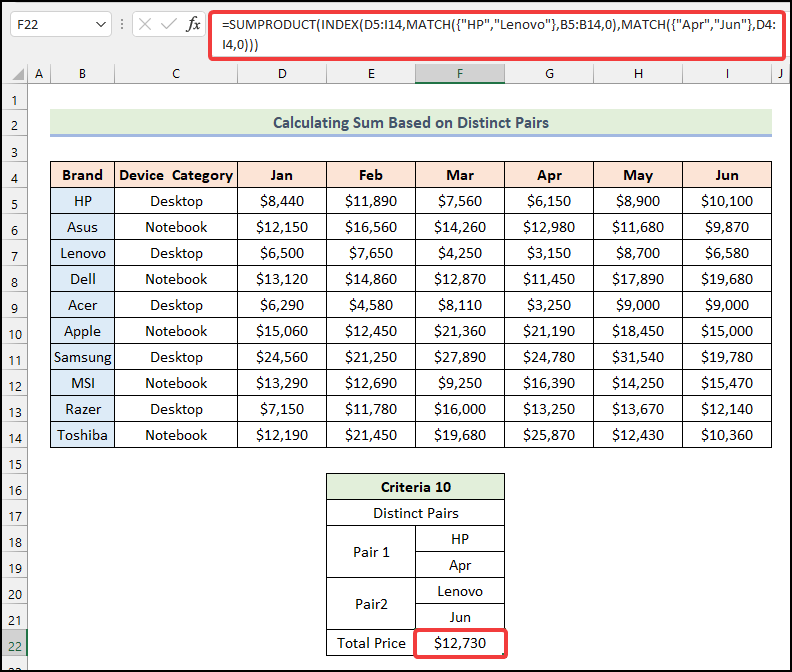
Huku tunaongeza jozi tofauti katika utendakazi huu uliounganishwa, lazima tuweke Kifaa & Mwezi majina ndani ya safu mbili kulingana na hoja za safu & nafasi za safu wima na Kifaa & Mwezi majina kutoka kwa jozi lazima yadumishwe kwa mpangilio unaolingana.
Soma Zaidi: Jinsi ya Kulinganisha Vigezo Nyingi kutoka kwa Mikusanyiko Tofauti katika Excel 3>
SUMPRODUCT dhidi ya INDEX-MATCH
- Kazi ya SUMPRODUCT hurejesha jumla ya bidhaa za safu zilizochaguliwa. Inaweza kutumika kama mbadala wa fomula za safu . Utendaji wa SUMPRODUCT pia unaweza kutumika pamoja na vigezo vingi katika Excel kwa uchanganuzi na ulinganisho mbalimbali.
- Kwa upande mwingine, mchanganyiko wa INDEX na MATCH functions zinaweza kuwa mbadala mzuri kabisa kwa vitendaji vya kuangalia vya Excel kutafuta thamani mahususi ndani ya mkusanyiko maalum wa data. Mchanganyiko wa SUMIFS kazi yenye vitendaji INDEX-MATCH inaweza kufanya maajabu huku kukokotoa jumla ya masharti kwa vigezo vingi .
Maneno ya Kuhitimisha
Natumai makala haya kuhusu matumizi ya SUMPRODUCT , INDEX & MECHI hutenda pamoja sasa zitakuhimiza kutuma maombi katika kazi zako za kawaida za Excel. Ikiwa una maswali au maoni yoyote tafadhali nijulishe kupitia maoni yako muhimu. Unaweza pia kuwa na mtazamo katika taarifa zetu nyingine & amp; makala ya kuvutia kulingana na utendaji wa Excel kwenye tovuti hii.
safu wima, kisanduku F16 inarejelea Kifaa iliyochaguliwa na safu ya visanduku D5:D14 inawakilisha seli za Jan safu.➤ Baada ya hapo, bonyeza INGIA & utaona bei ya jumla ya mauzo ya dawati zote za Januari mara moja.

Ndani ya SUMPRODUCT kazi, kuna uongo safu moja tu. Hapa, C5:C14=F16 inamaanisha tunaelekeza chaguo za kukokotoa ili kulingana na vigezo kutoka kwa Kisanduku F16 katika safu ya visanduku C5:C14 . Kwa kuongeza safu nyingine ya visanduku D5:D14 na nyota(*) hapo awali, tunaambia chaguo la kukokotoa kujumlisha thamani zote kutoka kwa safu hiyo chini ya vigezo vilivyotolewa.
2. INDEX Kazi
- Sintaksia:
=INDEX(safu, nambari_safu, [safu_nambari])
au,
=INDEX(rejea, nambari_safu, [nambari_ya_safu], [nambari_ya_eneo])
- Kazi:
Hurejesha thamani ya marejeleo ya kisanduku kwenye makutano ya safu mlalo na safu mahususi, katika safu fulani.
- Mfano:
Tukichukulia kuwa tunataka kujua thamani kwenye makutano ya safu mlalo ya 3 & Safu wima ya 4 kutoka kwa safu ya bei za mauzo kutoka kwa jedwali.
📌 Hatua:
➤ Katika Cell F19 , aina:
=INDEX(D5:I14,3,4) ➤ Bonyeza INGIA & utapata matokeo.
Kwa kuwa safu wima ya 4 katika mkusanyiko inawakilisha bei za uuzaji za vifaa vyote kwa Aprili &safu ya 3 inawakilisha Lenovo Kitengo cha Eneo-kazi , katika makutano yao katika safu, tutapata bei ya kuuza ya Lenovo ya mezani katika Aprili .
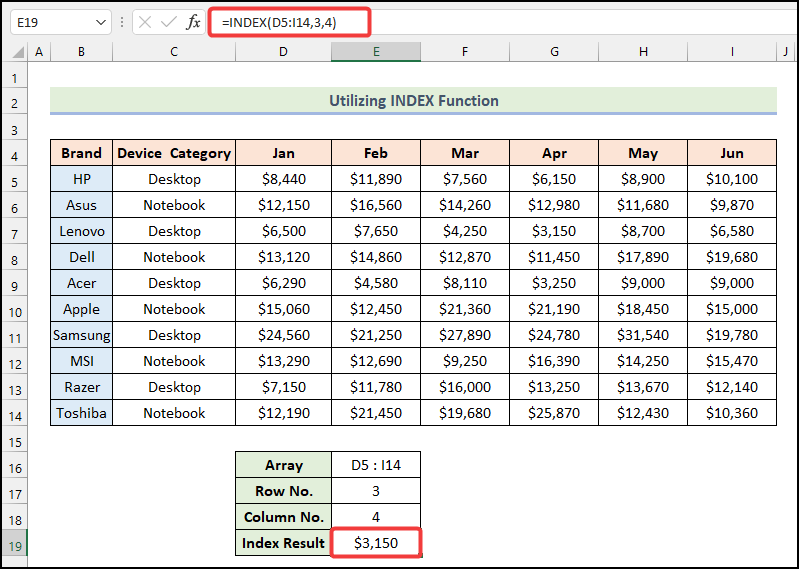
3. Kazi ya MATCH
- Sintaksia:
=MATCH(thamani_ya_kutazama, safu_ya_kutafuta, [aina_ya_lingani])
- Kazi:
Hurejesha nafasi inayohusiana ya kipengee katika mkusanyiko unaolingana na thamani iliyobainishwa katika mpangilio maalum.
- Mfano:
Kwanza kabisa, tutajua nafasi ya mwezi wa Juni kutoka kwa vichwa vya mwezi.
📌 Hatua:
➤ Katika Kiini F17 , fomula yetu itakuwa:
=MATCH(F16,D4:I4,0) ➤ Bonyeza INGIA & utapata kwamba nafasi ya safu wima ya mwezi wa Juni ni 6 katika vichwa vya mwezi.
Badilisha jina la mwezi katika Cell F17 & utaona nafasi ya safu wima inayohusiana ya mwezi mwingine iliyochaguliwa.

Na kama tunataka kujua nafasi ya safu mlalo ya chapa Dell kutoka kwa majina. ya chapa katika Safuwima B , kisha fomula katika Kiini F20 itakuwa:
=MATCH(F19,B5:B14,0) Hapa, B5:B14 ni safu ya visanduku ambapo jina la chapa litatafutwa. Ukibadilisha jina la chapa katika Cell F19 , utapata nafasi ya safu mlalo inayohusiana ya chapa hiyo kutoka kwa safu uliyochagua ya visanduku.

Matumizi ya INDEX na MATCH Kazi Pamoja katikaExcel
Sasa tutajua jinsi ya kutumia INDEX & MATCH hufanya kazi pamoja kama chaguo za kukokotoa na ni nini hasa chaguo hili la kukokotoa lililojumuishwa hurejesha kama pato. Kazi hii ya INDEX-MATCH iliyojumuishwa ni nzuri sana kupata data mahususi kutoka kwa safu kubwa. MATCH kazi hapa inatafuta safu mlalo & nafasi za safu wima za thamani za ingizo & kazi ya INDEX itarudisha tu matokeo kutoka kwenye makutano ya safu mlalo hiyo & nafasi za safu wima.
Sasa, kulingana na mkusanyiko wetu wa data, tunataka kujua jumla ya bei ya kuuza ya Lenovo brand mnamo Juni .
📌 Hatua:
➤Kwanza, katika kisanduku E19 , andika:
=INDEX(D5:I14,MATCH(E17,B5:B14,0),MATCH(E16,D4:I4,0)) Hapa, kisanduku E17 kinarejelea Kifaa kilichochaguliwa, safu ya visanduku B5:B14 huonyesha seli za Chapa safu wima, na kisanduku E16 inawakilisha Mwezi iliyochaguliwa.
Uchanganuzi wa Mfumo
- 11> MATCH(E16,D4:I4,0)
- E16 → Ni loookpu_value hoja.
- D4 :I4 → Hii inarejelea safu_ya_kuangalia hoja.
- 0 → It inaonyesha [match_type] hoja.
- Pato → 6 .
- MATCH(E17,B5:B14,0)
- Pato → 3 .
- INDEX(D5:I14,MATCH(E17,B5:B14,0),MATCH(E16,D4:I4,0)) → Inakuwa INDEX(D5:I14,3) ,6) .
- D5:I14 → Ni safu hoja.
- 3 → Hii inawakilisha safu_nambari hoja.
- 6 → Inarejelea [column_num] hoja.
- Pato → $6,580 .
➤ Sasa, bonyeza INGIA & utapata matokeo mara moja.
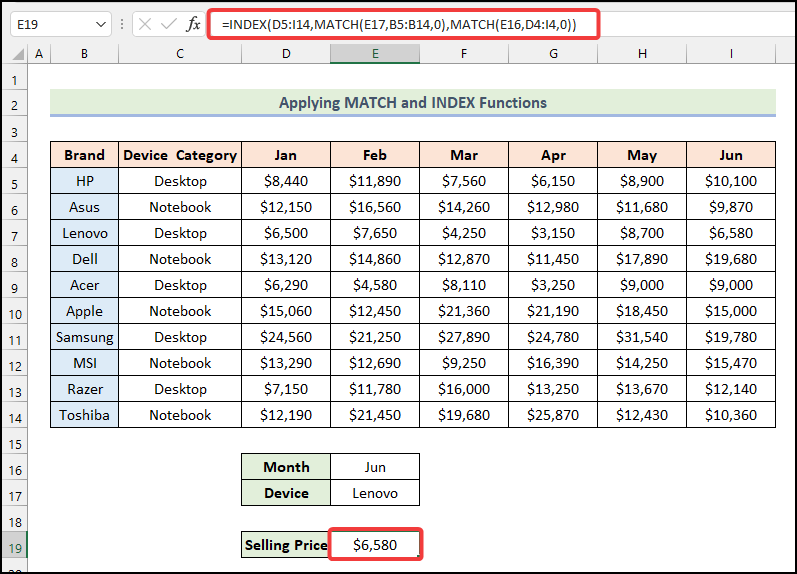
Ukibadilisha mwezi & jina la kifaa katika E16 & E17 mtawalia, utapata matokeo yanayohusiana katika E19 mara moja.
Soma Zaidi: Jinsi ya Kuchagua Data Mahsusi katika Excel (Njia 6)
Kazi za Nesting na MATCH ndani ya Kazi ya SUMPRODUCT
Hapa ndio kuu & sehemu ya mwisho ya makala kulingana na matumizi ya SUMPRODUCT , INDEX & MATCH hufanya kazi pamoja. Tunaweza kupata data ya pato chini ya 10 vigezo tofauti kwa kutumia kitendakazi hiki cha mchanganyiko.
Kigezo cha 1: Kupata Toleo Kulingana na Safu 1 & Safu wima 1
Kulingana na kigezo chetu, tunataka kujua jumla ya bei ya kuuza ya Acer chapa katika mwezi wa Aprili .
📌 Hatua:
➤ Kwanza, katika kisanduku F20 , fomula itakuwa:
=SUMPRODUCT(INDEX(D5:I14,MATCH(F18,B5:B14,0),MATCH(F19,D4:I4,0))) Hapa, kisanduku F18 inaonyesha Kifaa kilichochaguliwa, na kisanduku F19 inawakilisha kilichochaguliwa. Mwezi .
Mchanganuo wa Mfumo
- Hapa, 1 na 2 MATCH function inarejesha safu_nambari na [column_num] hoja za INDEX function.
- Kisha, INDEX function inarejesha safu inayoingia ndani kazi ya SUMPRODUCT .
- Mwishowe, kazi ya SUMPRODUCT hurejesha pato $3,250 .
➤ Baada ya hapo. , bonyeza ENTER & thamani ya kurejesha itakuwa $3,250 .
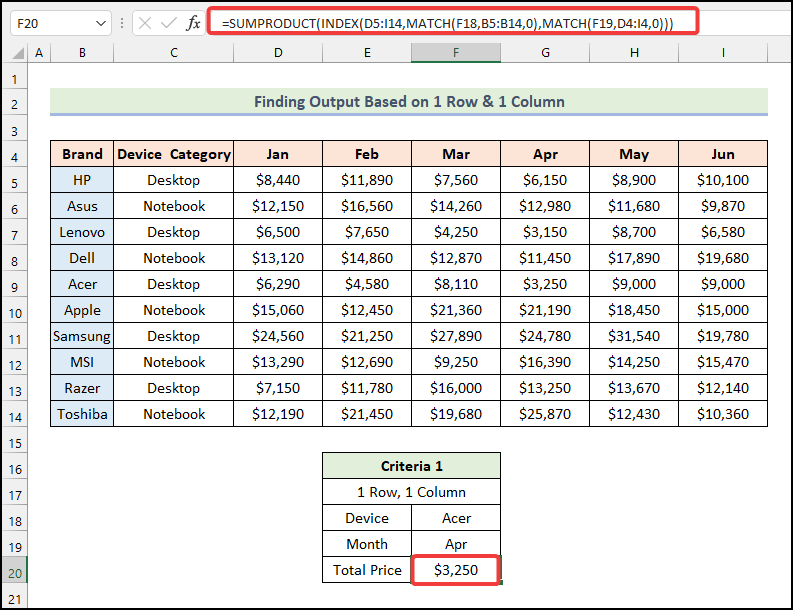
Soma Zaidi: INDEX MATCH yenye Vigezo 3 katika Excel (Mifano 4 )
Kigezo cha 2: Kuchota Data Kulingana na Safu Mlalo 1 & Safu wima 2
Sasa tunataka kujua jumla ya bei ya kuuza ya HP vifaa katika miezi ya Februari na Juni .
📌 Hatua:
➤ Katika Kisanduku F21 , tunapaswa kuandika:
=SUMPRODUCT(INDEX(D5:I14,MATCH(F18,B5:B14,0),MATCH({"Feb","Jun"},D4:I4,0))) Hapa, kisanduku F18 kinarejelea Kifaa kilichochaguliwa.
Uchanganuzi wa Mfumo
- Hapa, katika kipengele cha pili cha MATCH , tunafafanua miezi ndani ya mabano yaliyojipinda. Itarejesha nafasi za safu wima za miezi yote miwili.
- Pato → {2,6} .
- INDEX kazi kisha kutafuta bei za kuuzia kulingana na makutano ya safu & safu wima.
- Mwishowe, kazi ya SUMPRODUCT itaziongeza.
- Pato → $21,990 .
➤ Baada ya kubonyeza ENTER , utapata thamani ya matokeo kama $21,990 .

Soma Zaidi: Mifano iliyo na Mfumo wa INDEX-MATCH katika Excel (8Mikabala)
Kigezo cha 3: Kubainisha Thamani Kulingana na Safu Mlalo 1 & Safuwima Zote
Katika sehemu hii, tutashughulikia safu wima zote zilizo na safu mlalo 1 zisizobadilika. Kwa hivyo, tunaweza kupata bei ya jumla ya kuuza ya Lenovo vifaa katika miezi yote chini ya vigezo vyetu hapa.
📌 Hatua:
➤ Katika Kisanduku F20 , chapa:
=SUMPRODUCT(INDEX(D5:I14,MATCH(F18,B5:B14,0),0))
Uchanganuzi wa Mfumo
- Hapa, MATCH utendaji hurejesha safu_nambari ya Kifaa kilichochaguliwa .
- Pato → 3 .
- INDEX kazi kisha kutafuta bei za kuuzia makutano ya safu & nguzo.
- Pato → {6500,7650,4250,3150,8700,6580} .
- Hatimaye, SUMPRODUCT kazi itaziongeza.
- Pato → $36,830 .
➤ Bonyeza INGIA & utapata bei ya jumla ya mauzo kama $36,830 .

Katika kipengele hiki, ili kuongeza vigezo vya kuzingatia miezi yote au safu wima zote, tunapaswa chapa 0 kama hoja- safu_pos ndani ya MATCH kazi.
Masomo Sawa
- INDEX MATCH yenye Vigezo Nyingi katika Laha Tofauti (Njia 2)
- SUMIF yenye INDEX na MATCH Kazi katika Excel
- Faharasa Mechi yenye Ulinganifu Nyingi katika Excel (Njia 5)
- INDEX MATCH Vigezo Vingi katikaExcel (Bila Mfumo wa Mpangilio)
- Excel Index Linganisha kigezo kimoja/nyingi chenye matokeo moja/nyingi
Kigezo cha 4: Kukokotoa Jumla Kulingana na Safu 2 & Safu wima 1
Katika sehemu hii chini ya 2 safu & 1 vigezo vya safu wima, tutapata jumla ya bei ya mauzo ya HP & Lenovo vifaa katika mwezi wa Juni .
📌 Hatua:
➤ Katika Kisanduku F21 , fomula itakuwa chini ya vigezo vilivyotolewa:
=SUMPRODUCT(INDEX(D5:I14,MATCH({"HP","Lenovo"},B5:B14,0),MATCH(F20,D4:I4,0))) Hare, seli F20 inawakilisha iliyochaguliwa Mwezi .
Mchanganuo wa Mfumo
- Hapa, wa 1 MECHI kipengele cha kukokotoa hurejesha row_num ya Vifaa vilivyochaguliwa.
- Pato → {1,3} .
- Kisha, ya 2 MATCH kazi hurejesha safu_nambari ya Mwezi iliyochaguliwa.
- Pato → 6 .
- INDEX kazi kisha kutafuta bei za kuuza kulingana na makutano ya safu & safu wima.
- Mwishowe, kazi ya SUMPRODUCT itaziongeza.
- Pato → $16,680 .
➤ Baada ya kubonyeza ENTER , sisi' tutapata thamani ya kurejesha kama $16,680 .
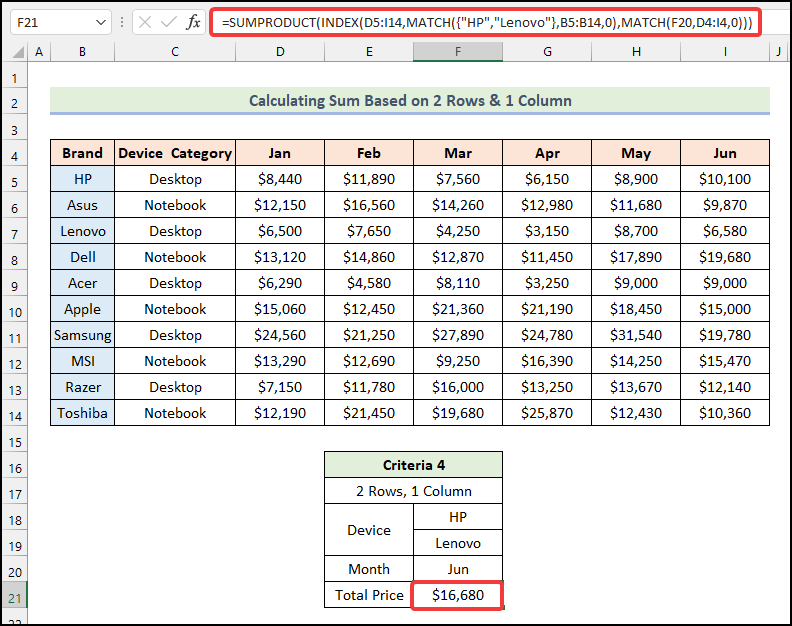
Hapa ndani ya MATCH kazi ya kwanza, lazima tuingize HP & Lenovo ndani ya safu kwa kuifunga kwa mabano yaliyopinda.
Soma Zaidi: Jumlisha naKazi za INDEX-MATCH chini ya Vigezo Nyingi katika Excel
Vigezo 5: Kutathmini Jumla Kulingana na Safu Mlalo 2 & Safu wima 2
Sasa tutazingatia 2 safu & 2 safu wima ili kutoa jumla ya bei za mauzo ya HP & Lenovo vifaa vya miezi miwili mahususi- Aprili & Juni .
📌 Hatua:
➤ Andika katika Kisanduku F22 :
=SUMPRODUCT(INDEX(D5:I14,MATCH({"HP","Lenovo"},B5:B14,0),MATCH(F20,D4:I4,0)))+SUMPRODUCT(INDEX(D5:I14,MATCH({"HP","Lenovo"},B5:B14,0),MATCH(F21,D4:I4,0))) Tunachofanya hapa ni kujumuisha kazi mbili za SUMPRODUCT kwa kuongeza Plus(+) kati yao kwa mbili miezi tofauti.
➤ Bonyeza INGIA & utaona matokeo kama $25,980 .
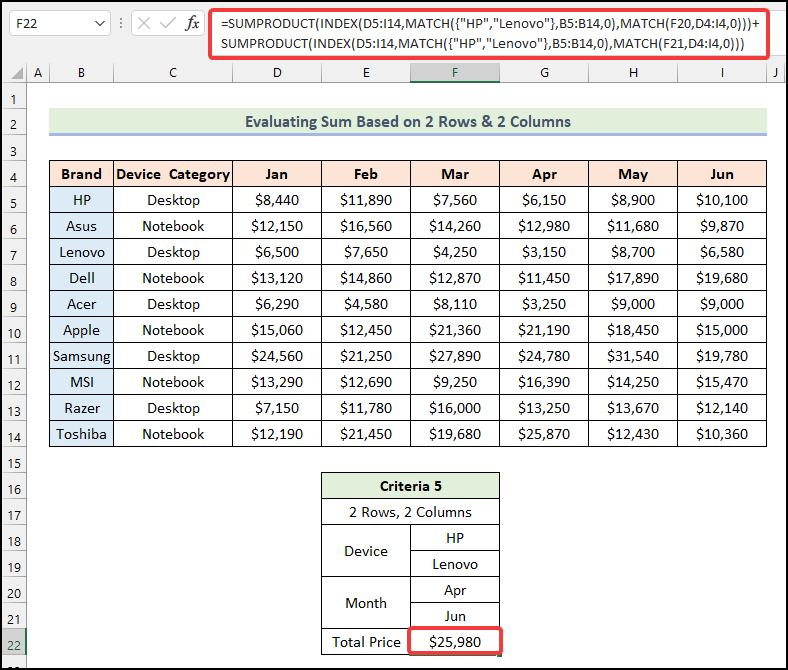
Soma Zaidi: Safu Mlalo Nyingi za Fahirisi za Kulingana katika Excel ( Njia 3)
Vigezo 6: Kutafuta Matokeo Kulingana na Safu Mlalo 2 & Safuwima Zote
Katika sehemu hii, wacha tushughulikie 2 safu & safu zote. Kwa hivyo tutajua jumla ya bei za kuuza kwa HP & Lenovo vifaa katika miezi yote .
📌 Hatua:
➤ Fomula yetu itakuwa katika Kiini F21 :
=SUMPRODUCT(INDEX(D5:I14,MATCH(F18,B5:B14,0),0))+SUMPRODUCT(INDEX(D5:I14,MATCH(F19,B5:B14,0),0)) Kama katika mbinu ya awali, tunajumuisha kazi mbili za SUMPRODUCT kwa kuongeza a Plus(+) kati yao kwa 2 tofauti Vifaa kwa miezi yote .
➤ Bonyeza ENTER & tutapata thamani ya matokeo kama $89,870 .

Soma Zaidi: Faharisi Inayolingana Vigezo Vingi katika Safu na Safu wima ndani

